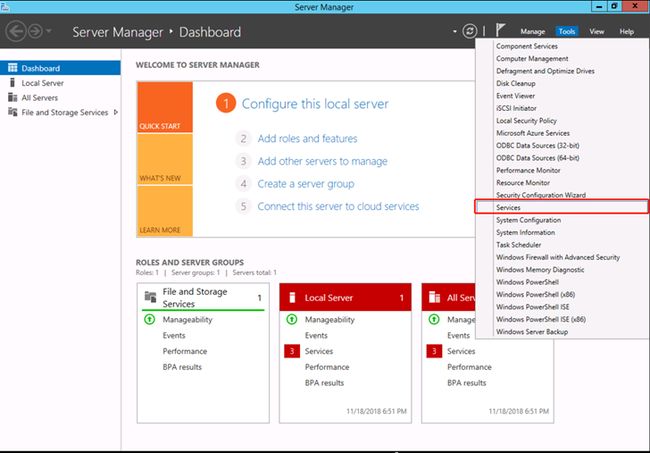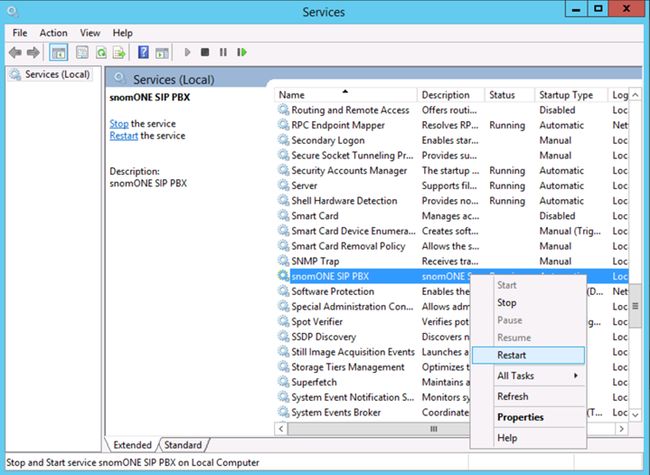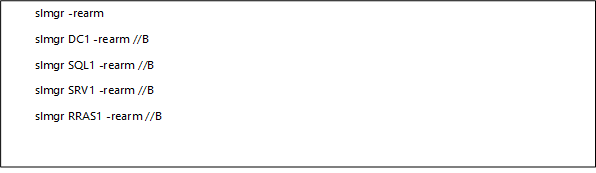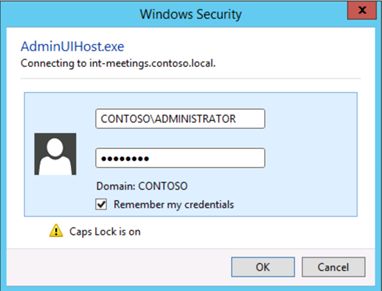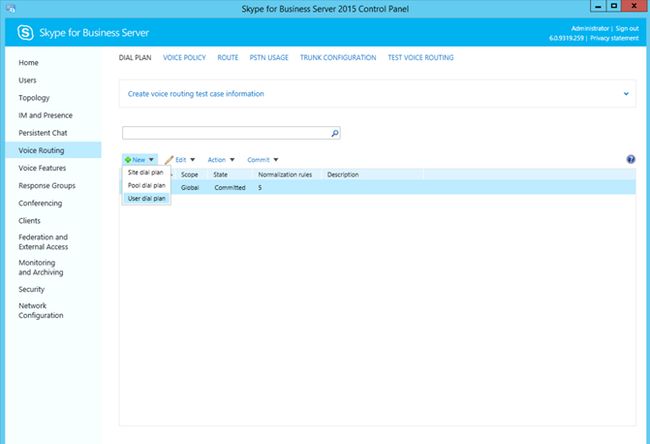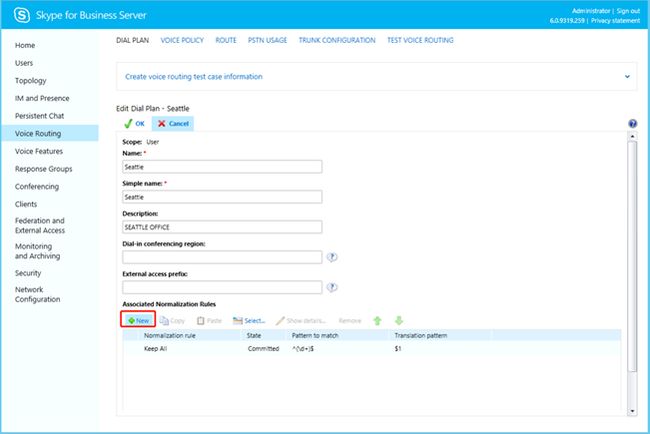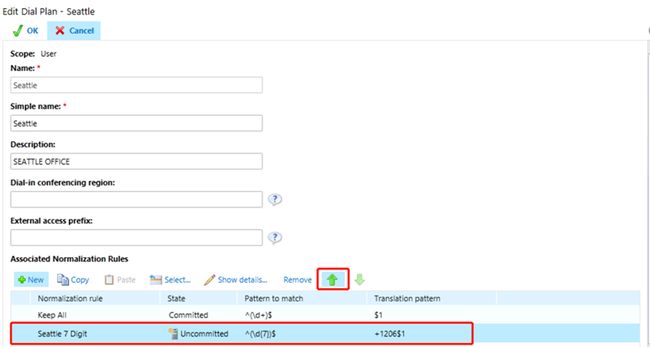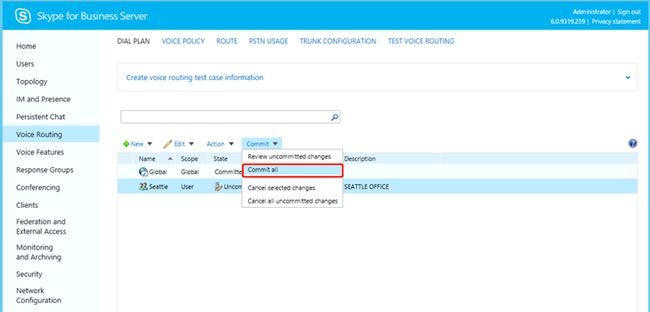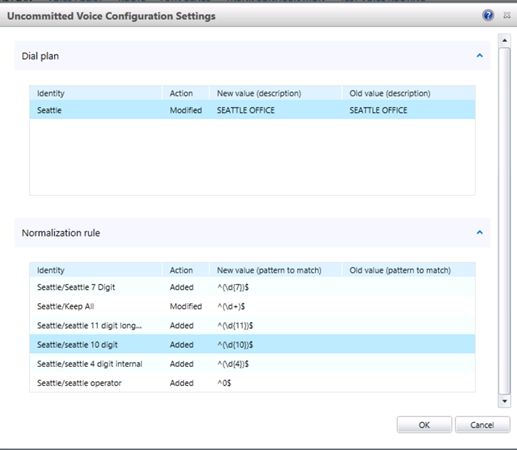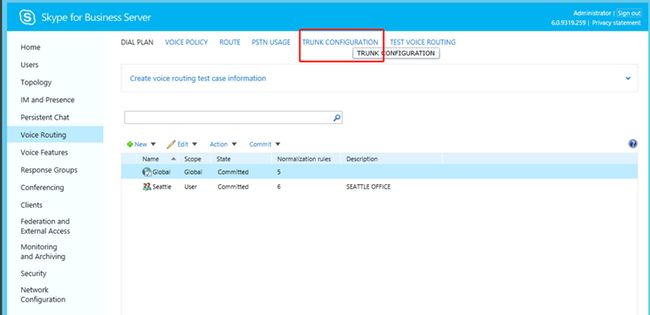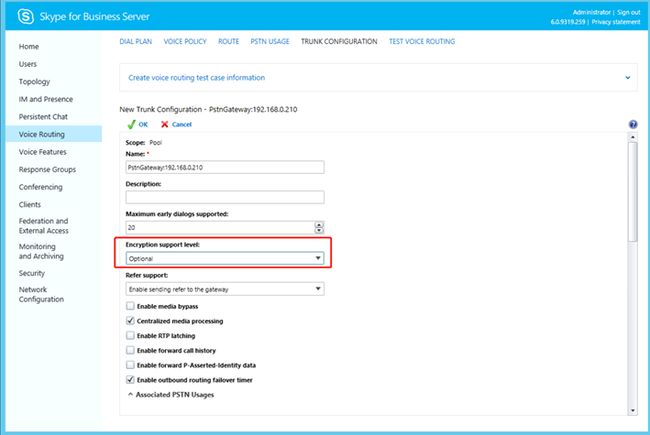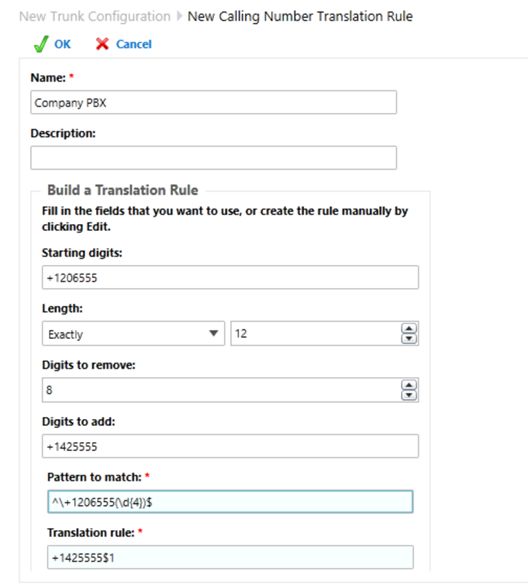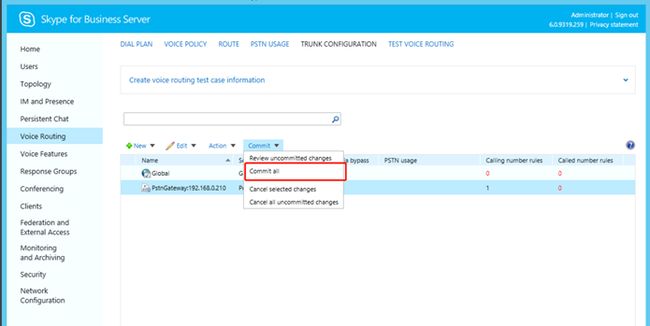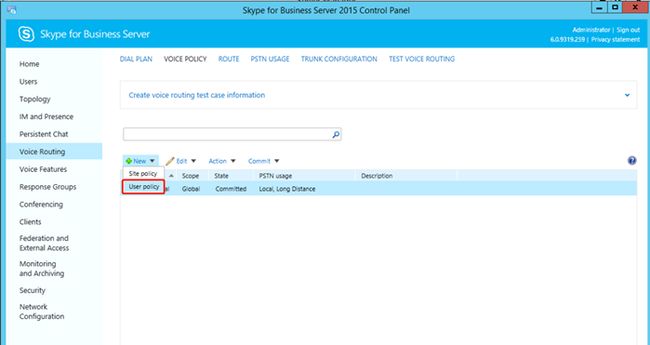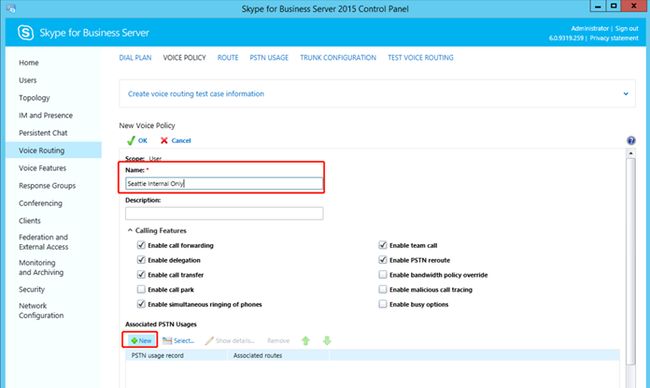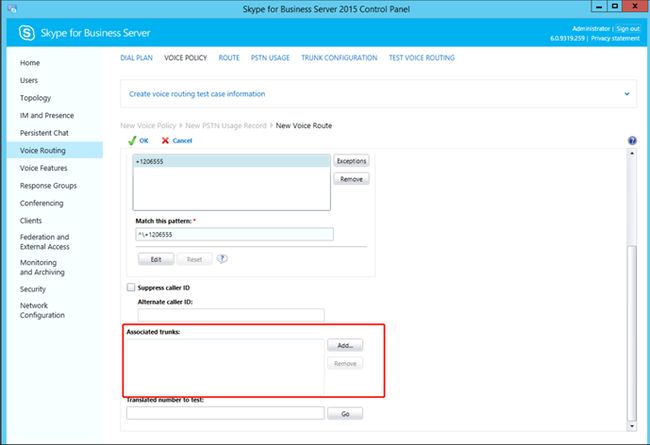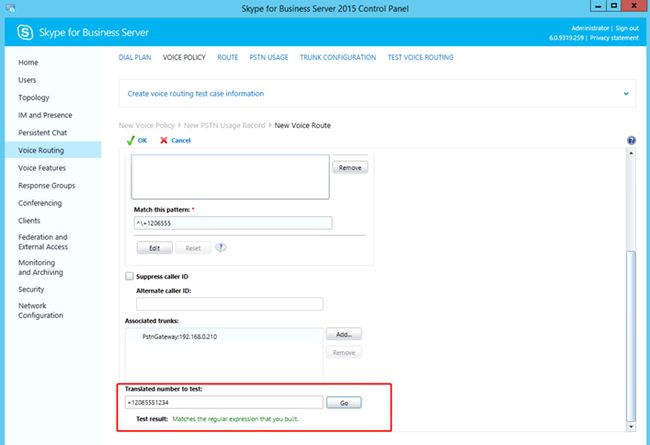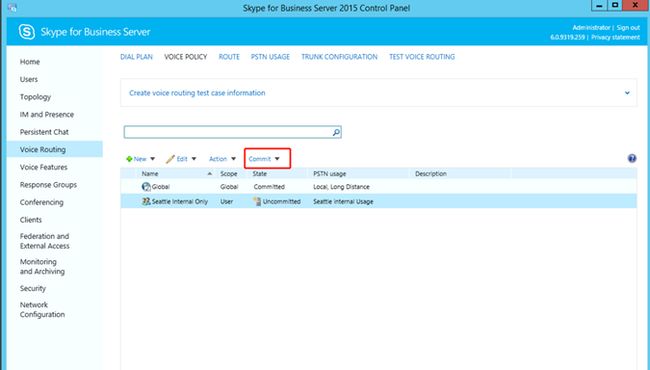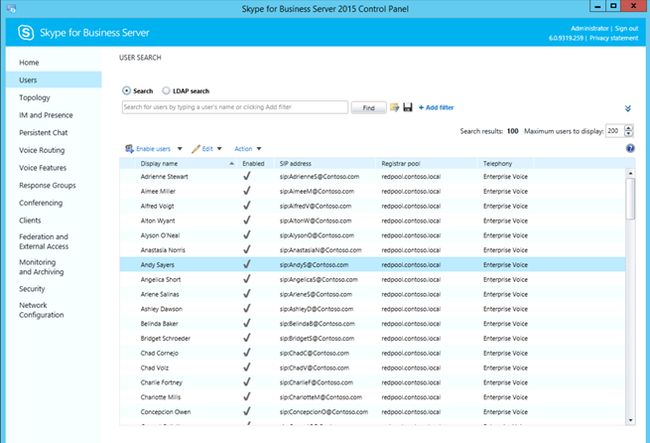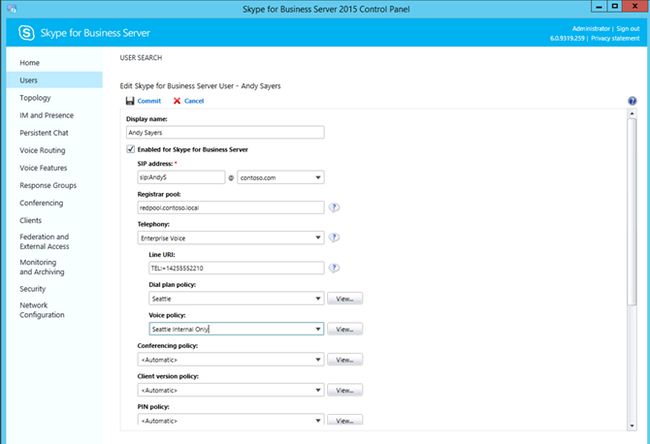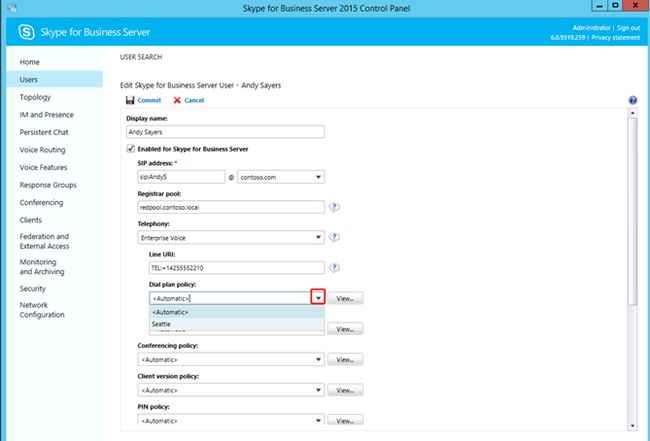Skype for Business Server 2015包含的企业语音功能可实现更丰富的通信和协作。例如,可以将企业语音部署配置为启用Skype for Business Server 2015客户端,以允许用户查看组织通讯簿中联系人的增强状态信息或位置信息。某些Skype for Business Server 2015功能通过与其他Skype for Business Server 2015工作负载以及Microsoft Office Outlook和Microsoft Exchange统一消息(UM)集成来启用。
由于21V世纪互联运营的Office 365带的Skype for Business没有内置的语音落地的功能,所以我们需要额外部署Skype for Business server或寻找第三方解决方案来实现电话呼叫等功能,因此,这篇文档将为大家介绍如何通过skype for business server设置拨号计划、拨号规则、中继等来实现语音落地的方法。
这篇文档,大家将了解:
-
配置站点中继配置以进行出站号码转换
-
配置电话使用
-
创建语音策略
-
将这些规则与企业语音用户相关联
-
前提假设
本文档省略搭建服务器的过程,我们已经搭建好了域控服务器,Skype for Business2015服务器,现在我们需要为用户设置拨号计划和拨号规则,为用户分配号码,实现用户电话呼叫的功能。我将为西雅图办公室创建拨号计划的场景为大家做演示。
-
设置拨号计划
首先我们在Skype for Business Server组织中创建拨号计划,规范化规则和站点中继。
-
创建拨号计划
在IP PBX服务器上,在Server Manager上点击Tools->Services。
定位到snomONE SIP PBX,右击点击重启,你无需等待其重启完毕,可以继续进行后续设置。
我们现在到Skype for Business Edge服务器,在这里我们会重置计算机的授权状态,这里可以根据客户的实际情况做调整,并非强制步骤。运行管理员模式下的Windows Powershell,输入以下命令行重置计算机授权状态。重置完成后关闭Powershell。
点击Skype for Business Control Panel,输入服务器管理员账号和密码,登录。
登陆完成后,在左侧功能栏上,点击Voice Routing。
在Dial Plan的选项卡上,新建一个用户的拨号计划。
这里解释一下,我们可以新建的拨号计划有三种:站点拨号计划、池拨号计划和用户拨号计划。原则上会按照各用户适用的最小作用域为其分配拨号计划(用户拨号计划->池拨号计划->站点拨号计划)。如果站点级别的拨号计划不适用,则为用户分配全局拨号计划。
为拨号计划命名。我将以西雅图的号码作为举例,为大家演示如何创建相应的拨号计划,大家设置的时候可以根据自身情况做调整。输入Scope Name后,Simple Name会自动填充,确保Scope Name和Simple Name保持一致。创建完成后,点击OK进行保存。
点击Commit工具栏,选择Commit All,查看所做的更改, 然后单击 OK。
-
设置规范化规则
完成上述设置后,双击我们创建的Dial Plan。我们开始设置规范化规则。拨号计划是几组规范化规则,用来指定电话号码的数字和数字模式,并将电话号码转换为呼叫路由所必需的标准 E.164 格式;电话拨入式会议访问号码是参与者为加入会议而呼叫的号码。每个电话拨入式会议访问号码必须至少与一个拨号计划关联。因此在这篇文章中,我所有的规则都是在Seattle这个拨号计划内设置的。
在设置拨号规则的过程中,我们需要制定拨号规则的名称、描述、以及起始号码段、号码长度、需要删除的位数等信息。在下图的示例当中,我设置了一个7位数的号码规则,制定号码长度=7,无要移除的号码,在拨打时自动填充+1206。设置完成后,我们可以测试设置的号码,我输入5554008之后,会自动填充+1206,看到的号码即为++12065554008.。设置完成后,点击OK。
选定我们设置的Seattle 7 Digit拨号规则,点击绿色向上的箭头,置顶我们刚刚设置的拨号规则。
同样的方法,我们根据客户的需求设置拨号规则,我额外设置了一些拨号规则,如下图所示。完成所有拨号规则的新建后,在Edit Dial Plan页面点击OK。
选择Seattle Dial Plan,commit所有的设置,让所有的设置生效。
-
设置中继
我们设置完成拨号计划后,还是在Skype For Business Edge服务器上,开始配置中继。SIP 中继配置设置可定义中介服务器与服务提供商的公用电话交换网 (PSTN) 网关、IP 公用交换机 (PBX) 或会话边界控制器 (SBC) 之间的关系和功能。点击TRUNK CONFIGURATION工具栏。
在这我们选择创建一个Pool Trunk。
在这里我们已经提前设置好了PSTN Gateway,所以直接选择即可。如果这里显示为空,则你可以创建一个新的设置。
选择完成后,我们可以添加相应的描述、最大支持对话数、加密级别等信息,如下如图所示。
下拉之后,继续设置传输规则,下图所示的传输规则仅为我为大家做的示范,大家可根据实际情况做设置。
完成所有设置之后,点击Commit对所有设置授权生效。
-
配置语音策略
在Skype For Business Edge服务器上,点击VOICE POLICY,单击New新建一个策略。我们可以创建两种语音策略:
-
站点策略:将应用于整个站点,分配给用户策略的任何用户或组除外。如果选择了"Site"作为策略作用域,
-
用户策略:可应用于指定的用户或组。
我们这里创建用户策略User Policy,为策略命名。
新建PSTN Associated Usage记录。
新建关联路由,将我们刚刚设置的中继等设置填进去。
对电话号码进行测试,得到的test result是以下绿色表框的显示才能说明成功。
Commit刚刚做的设置。
-
分配给用户
在这里我们将新的拨号计划和语音策略分配给Skype for Business Server用户,在Skype for Business Edge中,选择你想要启用语音功能的User,点击Edit。
分配给用户Dial Plan Policy以及Voice Policy,设置完成后点击Commit。
至此我们就完成了所有的设置,已经启用了语音功能的用户,可以开始使用企业语音的功能。